Samsung SM-G355H User Manual Page 1
Browse online or download User Manual for Mobile phones Samsung SM-G355H. Samsung SM-G355H Ръководство за употреба
- Page / 104
- Table of contents
- BOOKMARKS
- Ръководство на 1
- Използване на това 2
- Икони с инструкции 3
- Copyright 3
- Търговски марки 4
- Съдържание 5
- Съдържание на пакета 9
- Начално ръководство 10
- Зареждане на батерията 14
- Поставяне на картата с памет 16
- Премахване на картата с памет 17
- Превключване към тих режим 19
- Държане на устройството 19
- Настройка на силата на звука 19
- Превключване между картите 20
- Основни функции 21
- Използване на сензорния екран 22
- Чукване и задържане 23
- Плъзгане 23
- Двукратно почукване 23
- Бързо плъзгане 24
- Събиране на пръстите 24
- Завъртане на екрана 25
- Известяване 26
- Начален екран 27
- Задаване на тапет 28
- Екран с приложения 29
- Използване на приложения 30
- Въвеждане на текст 31
- Свързване към Wi-Fi мрежа 32
- Настройка на акаунти 33
- Прехвърляне на файлове 34
- Защита на устройството 35
- Задаване на PIN 36
- Задаване на парола 36
- Отключване на устройството 36
- Надстройка на устройството 37
- Комуникация 38
- Намиране на записи 39
- По време на повикване 39
- Добавяне на записи 40
- Изпращане на съобщение 40
- Номер за фиксирано набиране 40
- Забрана на разговори 40
- Получаване на повиквания 41
- Видео разговори 42
- Указател 43
- Търсене на записи 44
- Показване на записи 44
- Любими записи 45
- Групи на записите 45
- Съобщения 46
- Настройка на имейл акаунти 47
- Изпращане на съобщения 47
- Прочитане на съобщения 48
- Google Mail 49
- Hangouts 51
- Уеб и мрежа 53
- Хронология 54
- Препратки 54
- Споделяне на уеб страници 54
- Разглеждане на уеб страници 54
- Отваряне на нова страница 54
- Bluetooth 55
- Заснемане на снимки 58
- Панорамни снимки 59
- Прилаганe на филтърни ефекти 59
- Заснемане на видеоклипове 60
- Мащабиране 61
- Споделяне на снимка 61
- Разглеждане на изображения 63
- Редактиране на изображения 63
- Модифициране на изображения 64
- Изтриване на изображения 64
- Споделяне на изображения 64
- Задаване като тапет 64
- Организиране чрез папки 65
- Изтриване на видеоклипове 66
- Споделяне на видеоклипове 66
- Гледане на видеоклипове 66
- Качване на видеоклипове 66
- Слушане на FM радио 67
- Сканиране за радио станции 68
- Магазин за приложения и 69
- Samsung Apps (GALAXY Apps) 70
- Google Play Книги 70
- Google Play Фипми 71
- Google Play Музика 71
- Play Игри 71
- Google Play Павилион 71
- Помощни програми 72
- S Planner 73
- Промяна на типа на календара 74
- Търсене на събития или задачи 74
- Часовник 75
- Калкулатор 76
- Диктофон 77
- Търсене в устройството 78
- Обхват на търсене 78
- Управление на гласови бележки 78
- Гласово търсене 79
- Моите файлове 79
- Търсене на файл 80
- Изтеглени файлове 81
- На път и локално 82
- Настройки 83
- Привързване и Mobile hotspot 84
- Режим полет 85
- Ползване на данни 85
- Още мрежи 86
- Заключен екран 87
- Повикване 89
- Режим на пестене на енергия 90
- Диспечер на приложения 91
- Език и въвеждане 92
- По подразбиране 93
- Клавиатура Samsung 93
- Гласово въвеждане с Google 94
- Опции за синтез на реч 94
- Скорост на показалеца 94
- Архивиране и нулиране 95
- Добавяне на акаунт 95
- Дата и час 95
- Достъпност 96
- Аксесоари 97
- Отпечатване 97
- За устройството 97
- Настройки за Google 97
- Не се осъществяват повиквания 99
- Разрешаване на проблеми 100
- Bulgarian. 09/2014. Rev.1.0 104
Summary of Contents
www.samsung.comРъководство на потребителяSM-G355H/DSSM-G355H
Начално ръководство10Инсталиране на SIM или USIM карта и батерияПоставете SIM или USIM картата, предоставена от доставчика на услуги за мобилни телефо
Разрешаване на проблеми100Звукът отеква по време на разговорРегулирайте силата на звука, като натиснете бутона за сила на звука или се преместете до д
Разрешаване на проблеми101Вашето устройство е горещо на допирКогато използвате приложения, които изискват повече енергия, или използвате приложения на
Разрешаване на проблеми102•Вашето устройство поддържа снимки и видеоклипове, заснети с устройството. Снимките и видеоклиповете, заснети с други устро
Разрешаване на проблеми103Данните, запазени на устройството, са се изгубилиВинаги правете резервни копия на информацията, запазена на устройството. В
Bulgarian. 09/2014. Rev.1.0Част от съдържанието може да се различава от това на вашето устройство в зависимост от региона, доставчика на услуги или ве
Начално ръководство112 ► Модели с две SIM карти: Поставете SIM или USIM картата със златистите пластини с лице надолу.Поставете основната SIM или USIM
Начално ръководство12•Не сваляйте защитната лента, покриваща антената, тъй като това може да повреди антената.•Не поставяйте карта с памет в слота,
Начално ръководство13Премахване на SIM или USIM карта и батерия1 Премахнете задния капак.2 ► Модели с две SIM карти: Издърпайте батерията и след това
Начално ръководство14Зареждане на батериятаИзползвайте зарядното устройство, за да заредите батерията, преди да я използвате за първи път. Можете да и
Начално ръководство15•Можете да използвате устройството, докато се зарежда, но така батерията може да се зареди по-бавно.•Ако устройството получи не
Начално ръководство16Намаляване на консумацията на батериятаВашето устройство предоставя опции, които ви помагат да спестите енергията на батерията. Ч
Начално ръководство171 Отстранете задния капак и батерията.2 Поставете картата с памет със златистите пластини на картата, сочещи надолу.3 Поставете о
Начално ръководство18Форматиране на картата с паметКарта с памет, форматирана на компютър, може да не е съвместима с устройството. Форматирайте картат
Начално ръководство19Държане на устройствотоНе покривайте областта на антената с ръцете си или други предмети. Това може да предизвика проблеми с връз
2Използване на това ръководствоУстройството предоставя висококачествена мобилна комуникация и забавление, използвайки високите стандарти и технологичн
Начално ръководство20Използване на две SIM или USIM картиАко поставите две SIM или USIM карти, можете да имате два телефонни номера или доставчици на
21Основни функцииИндикаторни икониИконите, показани в горния край на екрана, предоставят информация за състоянието на устройството. Иконите, изброени
Основни функции22Икона ЗначениеПоявила се е грешка или е необходимо вниманиеНиво на заряд на батериятаИзползване на сензорния екранИзползвайте само пр
Основни функции23Чукване и задържанеЧукнете и задръжте елемента за повече от 2 секунди, за да отидете на наличните опции.ПлъзганеЗа да преместите икон
Основни функции24Бързо плъзганеПлъзнете бързо наляво или надясно по началния екран или по екрана с приложенията, за да видите друг панел. Плъзнете бър
Основни функции25Завъртане на екранаМного приложения позволяват на дисплея да работи в портретна или пейзажна ориентация. Завъртането на устройството
Основни функции26ИзвестяванеИконите за известия се появяват в лентата за състояние в горния край на екрана, за да известят за пропуснати повиквания, н
Основни функции27Начален екранНачалния екран е стартовата точка за достъп до всички функции на устройството. Той показва индикаторните икони, визуални
Основни функции28Задаване на тапетЗадайте изображение, което е запазено в устройството, като тапет за началния екран.Докоснете и задръжте празното про
Основни функции29Екран с приложенияЕкранът с приложения показва икони за всички приложения, включително и за всички новоинсталирани приложения.На нача
Използване на това ръководство3•Приложенията по подразбиране, които се доставят с устройството, са предмет на актуализации без предизвестие и може да
Основни функции30Деактивиране на приложенияДокоснете → Деинсталиране/деактивиране на приложения и след това изберете приложението, което да бъде деа
Основни функции31Въвеждане на текстИзползвайте Samsung клавиатурата или функцията за гласово въвеждане, за да въведете текст.Не можете да въвеждате те
Основни функции32Смяна на езиковите клавиатуриДобавете езици към клавиатурата и след това плъзнете клавиша за интервал наляво или надясно, за да проме
Основни функции33Присъединяване към Wi-Fi мрежиНа екрана с приложения чукнете Настройки → Wi-Fi и след това плъзнете Wi-Fi превключвателя надясно.Избе
Основни функции34Премахване на акаунтиНа екрана с приложения чукнете Настройки, изберете името на акаунта под АКАУНТИ, изберете акаунта, който искате
Основни функции35Свързване като медийно устройство1 Свържете устройството си с компютър с помощта на USB кабел.2 Отворете панела за известия и след то
Основни функции36Задаване на PINНа екрана с приложения чукнете Настройки → Заключен екран → Заключване на екрана → PIN.Въведете поне четири цифри и сл
Основни функции37Надстройка на устройствотоУстройството може да бъде надстроено до най-новата версия на софтуера.Тази функция може да не е налична в з
38КомуникацияТелефонИзползвайте това приложение, за да осъществите или отговорите на повикване.Чукнете Телефон на екрана с приложения.Осъществяване на
Комуникация39Намиране на записиВъведете име, телефонен номер или имейл адрес, за да намерите запис в списъка със записи. Докато въвеждате символи ще с
Използване на това ръководство4Търговски марки•SAMSUNG и логото на SAMSUNG са регистрирани търговски марки на Samsung Electronics.•Bluetooth® е реги
Комуникация40Добавяне на записиЗа да добавите телефонен номер от клавиатурата към списъка със записи, въведете номера и чукнете Добави към Тел. Указ.И
Комуникация41Получаване на повикванияОтговор на повикванеПри получаване на повикване плъзнете извън големия кръг.Ако услугата за изчакване на разгов
Комуникация42Видео разговориОсъществяване на видео разговорВъведете номера, след което докоснете . Или изберете контакт от списъка с контакти и докос
Комуникация43УказателИзползвайте това приложение, за да управлявате записите, включително телефонните номера, имейл адресите и други.Чукнете Указател
Комуникация44Търсене на записиДокоснете Указател.Използвайте един от следните методи за търсене:•Придвижете се нагоре или надолу по списъка със запис
Комуникация45Любими записиДокоснете Предпочитани.Докоснете , за да добавите контакти към предпочитанията.Чукнете и след това предприемете едно от сле
Комуникация46ВизиткаДокоснете Указател.Създайте визитка и я изпратете на другите.Чукнете Настройване на профил, въведете детайлите, като телефонен ном
Комуникация47Изпращане на съобщения по разписаниеДокато съставяте съобщение, чукнете → Планиране на съобщение. Задайте час и дата и чукнете Готово.
Комуникация48Изпращане на съобщения по разписаниеДокато съставяте съобщение, чукнете → Планиран имейл. Поставете отметка на Планиран имейл, задайте
Комуникация49Google MailИзползвайте това приложение, за да идете бързо и директно към услугите на Google Mail.Чукнете Google Mail на екрана с приложен
5СъдържаниеНачално ръководство7 Оформление на устройството8 Бутони9 Съдържание на пакета10 Инсталиране на SIM или USIM карта и батерия14 Зареждане
Комуникация50Прочитане на съобщенияЗапазете съобщението за дълготрайно съхранение.Маркирайте съобщението като напомняне.Изтрийте съобщението.Отговорет
Комуникация51HangoutsИзползвайте това приложение за провеждане на чат с други.Чукнете Hangouts на екрана с приложения.Това приложение може да не е нал
Комуникация52СнимкиИзползвайте това приложение, за да разглеждате и споделяте изображения или видеоклипове, използвайки социалната мрежа на Google.Чук
53Уеб и мрежаИнтернетИзползвайте това приложение, за да сърфирате в Интернет.Чукнете Интернет на екрана с приложения.Разглеждане на уеб странициЧукнет
Уеб и мрежа54ХронологияЧукнете → История, за да отворите уеб страница от списъка с наскоро посетените уеб страници. За да изчистите хронологията, чу
Уеб и мрежа55ПоказалциЗа да маркирате текущата страница, чукнете → → Запазване.За да отворите отбелязана уеб страница, чукнете → Отметки, и избер
Уеб и мрежа56Сдвояване с други Bluetooth устройстваНа екрана с приложенията, чукнете Настройки → Bluetooth → Сканиране, при което се появява списък с
57МедияКамераИзползвайте това приложение, за да правите снимки и видеоклипове.Използвайте Галерия, за да разглеждате снимки и видеоклипове, направени
Медия58Заснемане на снимкиЗаснемане на снимкаЧукнете изображението на екрана за визуализация, за да зададете точка, в която да се фокусира камерата. К
Медия59•Панорама: Направете снимка, съставена от множество слепени снимки.За получаване на най-добрата снимка следвайте тези съвети.–Преместете каме
Съдържание685 Ползване на данни85 Диспечер на SIM карти (модели с две SIM карти)86 Още мрежи87 Заключен екран87 Звук88 Дисплей89 Повикване90 Памет
Медия60Заснемане на видеоклиповеЗаснемане на видеоклипЧукнете , за да запишете видеоклип. За да направите пауза в записа, чукнете . За да преустанов
Медия61МащабиранеИзползвайте един от следните методи:•Използвайте бутона за сила на звука, за да приближите или отдалечите.•Раздалечете два пръста п
Медия62•Реж. на измерване: Изберете метод на измерване. От него се определя как се изчисляват стойностите на осветеност. Централно - претеглено измер
Медия63ГалерияИзползвайте това приложение, за да разглеждате изображения и видеоклипове.Чукнете Галерия на екрана с приложения.Разглеждане на изображе
Медия64•Отпечатване: Разпечатайте изображението чрез свързване на устройството към принтер. Някои принтери може да не са съвместими с устройството.•
Медия65Организиране чрез папкиСъздайте папка за подреждане на снимки или видеоклипове, съхранени в устройството. Можете да копирате или премествате фа
Медия66Изтриване на видеоклиповеДокоснете → Изтриване, изберете видеоклипове и след това докоснете OK.Споделяне на видеоклиповеДокоснете → Избор,
Медия67РадиоСлушайте музика и новини по FM радио. За да слушате FM радио, трябва да свържете слушалките, които изпълняват ролята на радио антена.Чукне
Медия68Сканиране за радио станцииЧукнете → Сканиране и изберете опция за сканиране. FM радиото сканира и автоматично запазва наличните станции.Избер
69Магазин за приложения и мултимедияGoogle Play MaгaзинИзползвайте това приложение, за да закупите и свалите приложения и игри, които могат да се изпъ
7Начално ръководствоОформление на устройствотоМикрофонСензорен екранСлушалкаМногофункционален жакБутон за начален екранБутон за скорошни приложенияБут
Магазин за приложения и мултимедия70Samsung Apps (GALAXY Apps)Използвайте това приложение, за да закупите и свалите специализирани приложения на Samsu
Магазин за приложения и мултимедия71Google Play ФипмиИзползвайте това приложение, за да гледате, сваляте или наемате филми и ТВ предавания.Чукнете Goo
72Помощни програмиЗапискиИзползвайте това приложение за записване на важна информация, която да запазите и прегледате по-късно.Чукнете Записки на екра
Помощни програми73S PlannerИзползвайте това приложение, за да управлявате събития и задачи.Чукнете S Planner на екрана с приложения.Създаване на събит
Помощни програми74Промяна на типа на календараВ горната част на екрана изберете един от различните типове календари, включително месец, седмица и др.Т
Помощни програми75ЧасовникИзползвайте това приложение, за да задавате аларми, да проверявате времето в много от големите градове в света, да измервате
Помощни програми76Световен часовникСъздаване на часовнициЧукнете и въведете име на град или изберете такъв от списъка с градове.Изтриване на часовни
Помощни програми77ДиктофонИзползвайте това приложение, за да записвате или възпроизвеждате гласови бележки.Чукнете Диктофон на екрана с приложения.Зап
Помощни програми78Управление на гласови бележкиВ списъка с гласови бележки докоснете → Избор, изберете гласови бележки и изберете едно от следните:•
Помощни програми79Google NowСтартирайте търсене с Google, за да видите карти Google Now, които показват текущите метеорологични условия, информация за
Начално ръководство8•Не покривайте областта на антената с ръцете си или други предмети. Това може да предизвика проблеми с връзката или да изтощи бат
Помощни програми80Докоснете → Изберете елемент, изберете файл или папка и след това използвайте една от следните функции:• : Изпращане на файлове д
Помощни програми81Изтеглени файловеИзползвайте това приложение, за да видите какви файлове са свалени чрез приложението.Чукнете Изтеглени файлове на е
82На път и локалноКартиИзползвайте това приложение, за да установите с точност местоположението на устройството, да търсите различни места или да се о
83НастройкиОтносно настройкитеИзползвайте това приложение, за да конфигурирате устройството, настроите опции за приложенията и да добавите акаунти.Чук
Настройки84Настройка на мрежово уведомяванеУстройството може да засича Wi-Fi мрежи отворени за обществено ползване и да показва икона в лентата за със
Настройки85Режим полетЗабранява всички безжични функции на устройството. Можете да използвате само немрежови услуги.Ползване на данниСледете обема на
Настройки86Още мрежиПерсонализирайте настройките за контролиране на мрежи.Приложение за съобщения по подразбиранеИзберете приложението по подразбиране
Настройки87Заключен екранПроменете настройките за заключения екран.•Заключване на екрана: Активирайте функцията за заключване на екрана. Следните опц
Настройки88ДисплейПроменете настройките на дисплея.•Тапет:–Начален екран: Изберете фоново изображение за началния екран.–Заключен екран: Изберете ф
Настройки89ПовикванеПерсонализирайте настройките за функцията на повикване.•Настройване на съобщения за отхвърляне на повиквания: Добавете или редакт
Начално ръководство9Съдържание на пакетаПроверете дали в комплекта ви са налични следните елементи:•Устройство•Батерия•Кратко ръководство•Елементи
Настройки90ПаметПрегледайте информацията за паметта на вашето устройство и карта с памет или форматирайте картата с памет.Форматирането на карта с пам
Настройки91Диспечер на приложенияРазгледайте и управлявайте приложенията на своето устройство.ПозицияПроменете настройките за разрешение за информация
Настройки92•Предупр. за смяна на SIM: Активирайте или деактивирайте функцията за откриване на мобилния телефон, която помага да намерите устройството
Настройки93По подразбиранеИзберете типа на клавиатурата по подразбиране за въвеждане на текст.Клавиатура SamsungЗа да промените настройките на Samsung
Настройки94Гласово въвеждане с GoogleЗа да промените настройките на гласов вход, чукнете .•Езици за въвеждане: Изберете езици за въвеждане за въвежд
Настройки95Архивиране и нулиранеПроменете настройките за управление на настройките и данните.•Архивиране на моите данни: Настройте устройството за ар
Настройки96ДостъпностУслугите за достъпност са специални функции за хората с определени физически недостатъци. Идете до следните настройки и ги промен
Настройки97•Присветващо уведомяване: Настройте светкавица да премигва, когато имате входящи повиквания, нови съобщения или известия.•Изключ. на всич
98Разрешаване на проблемиПреди да се свържете със сервизен център на Samsung, опитайте да приложите следните решения. Някои ситуации може да не са при
Разрешаване на проблеми99Сензорният екран реагира бавно или некоректно•Ако сте поставили защитно покритие или сте свързали допълнителни принадлежност
More documents for Mobile phones Samsung SM-G355H





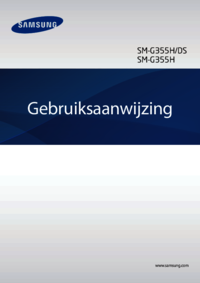








 (99 pages)
(99 pages) (126 pages)
(126 pages) (95 pages)
(95 pages) (114 pages)
(114 pages) (169 pages)
(169 pages) (101 pages)
(101 pages) (104 pages)
(104 pages) (2 pages)
(2 pages) (124 pages)
(124 pages) (80 pages)
(80 pages) (84 pages)
(84 pages) (112 pages)
(112 pages)







Comments to this Manuals